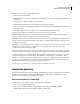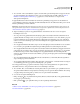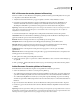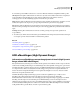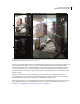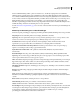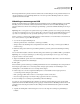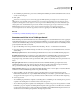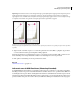Operation Manual
81
PHOTOSHOP CS4 GEBRUIKEN
Afbeeldingen openen en importeren
3 Als u Belichting en gamma kiest, past u met de schuifregelaars Belichting en Gamma de helderheid en het contrast
van de voorvertoning aan.
4 Klik op OK.
U kunt de voorvertoning van een in Photoshop geopende HDR-afbeelding ook aanpassen door te klikken op het
driehoekje op de statusbalk van het documentvenster en de optie 32-bits belichting in het pop-upmenu te kiezen.
Verplaats de schuifregelaar om het witpunt voor het weergeven van de HDR-afbeelding in te stellen. Dubbelklik op de
schuifregelaar om de standaardbelichting te herstellen. Omdat u de aanpassing per weergave maakt, kunt u dezelfde
HDR-afbeelding openen in meerdere vensters, elk met een andere aangepaste voorvertoning. Aangepaste
voorvertoningen die met deze methode zijn gemaakt, worden niet opgeslagen in het HDR-afbeeldingsbestand.
Zie ook
“De belichting voor HDR-afbeeldingen aanpassen” op pagina 196
Omzetten van 32 bits in 8 of 16 bits per kanaal
HDR-afbeeldingen bevatten luminantieniveaus die de luminantiegegevens overtreffen die kunnen worden opgeslagen
in afbeeldingsbestanden met 8 of 16 bits per kanaal. U kunt belichtings- en contrastcorrecties aanbrengen, zodat het
omzetten van een HDR-afbeelding met 32 bits per kanaal in 8 of 16 bits per kanaal resulteert in een afbeelding met het
gewenste dynamische bereik (toonbereik).
1 Open een afbeelding met 32 bits per kanaal en kies Afbeelding > Modus > 16 bits/kanaal of 8 bits/kanaal.
2 Kies in het dialoogvenster HDR-omzetting een methode voor het aanpassen van de helderheid en het contrast in
de afbeelding:
Belichting en gamma Hiermee kunt u handmatig de helderheid en het contrast van de HDR-afbeelding aanpassen.
Hooglichtcompressie Hiermee comprimeert u de hooglichtwaarden in de HDR-afbeelding, zodat deze binnen het
luminantiewaardenbereik vallen van het afbeeldingsbestand met 8 of 16 bits per kanaal. Er zijn geen verdere
aanpassingen nodig; deze methode verloopt automatisch. Klik op OK om de afbeelding met 32 bits per kanaal om te
zetten.
Histogram egaliseren Hiermee wordt het dynamische bereik van de HDR-afbeelding gecomprimeerd, terwijl
tegelijkertijd getracht wordt enig contrast te behouden. Er zijn geen verdere aanpassingen nodig; deze methode
verloopt automatisch. Klik op OK om de afbeelding met 32 bits per kanaal om te zetten.
Lokale aanpassing Hiermee past u de tonaliteit in de HDR-afbeelding aan door de benodigde correctiehoeveelheid te
berekenen voor de lokale helderheidsgebieden in de gehele afbeelding.
3 (Optioneel) Klik op de pijl om de kleurtooncurve en het histogram weer te geven. Het histogram geeft de
luminantiewaarden weer in de oorspronkelijke HDR-afbeelding. De rode vinkjes op de horizontale as staan voor
de stappen van 1 BW (ongeveer 1 f-stop). De kleurtooncurve is alleen actief voor de methode Lokale aanpassing.
4 Ga als volgt te werk:
• Als u Belichting en gamma kiest, verplaatst u de schuifregelaar voor Belichting om de verbreding aan te passen en
verplaatst u de schuifregelaar voor Gamma om het contrast aan te passen.
• Als u Lokale aanpassing kiest, verplaatst u de schuifregelaar voor Straal om de grootte van de gebieden voor lokale
helderheid op te geven. Verplaats de schuifregelaar Drempel als u wilt opgeven hoe ver uit elkaar de toonwaarden
van twee pixels moeten liggen, voordat ze niet langer deel uitmaken van hetzelfde helderheidsgebied. U kunt ook
de kleurtooncurve en het histogram gebruiken om aanpassingen te maken.